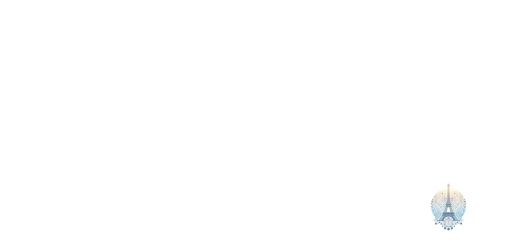Comment réparer l’erreur IRQL NOT LESS OR EQUAL
Dans cet article, nous allons aborder la façon de réparer l’erreur IRQL NOT LESS OR EQUAL qui peut survenir sur votre ordinateur.
Réparer les fichiers système corrompus avec DISM & SFC
Utilisez DISM pour réparer les fichiers système corrompus. Suivez ces étapes: ouvrez une invite de commande en tant qu’administrateur, tapez Dism /Online /Cleanup-Image /RestoreHealth et appuyez sur Entrée. Attendez la fin du processus. Ensuite, utilisez SFC pour vérifier et réparer les fichiers système manquants ou endommagés. Dans l’invite de commande, tapez sfc /scannow et appuyez sur Entrée.
Attendez la fin du processus. Redémarrez votre ordinateur pour voir si l’erreur IRQL NOT LESS OR EQUAL a été résolue.
Effectuer une restauration du système
– Cliquez sur Démarrer, puis sur Panneau de configuration.
– Dans la barre de recherche, tapez Restauration du système et appuyez sur Entrée.
– Cliquez sur Ouvrir la restauration du système et suivez les instructions à l’écran.
– Sélectionnez un point de restauration antérieur à l’erreur IRQL NOT LESS OR EQUAL.
Assurez-vous de sauvegarder vos fichiers importants avant de procéder à la restauration.
Mettre à jour Windows et les pilotes
Pour mettre à jour Windows et les pilotes, accédez à Windows Update pour installer les dernières mises à jour. Assurez-vous également de mettre à jour les pilotes de votre carte graphique, de votre carte réseau et d’autres périphériques. Vérifiez régulièrement le site Web du fabricant de votre matériel pour les mises à jour les plus récentes. Redémarrez votre ordinateur après chaque mise à jour.
Si le problème persiste, essayez de démarrer en mode sans échec pour diagnostiquer les problèmes de compatibilité. Pensez également à vérifier le BIOS pour des correctifs potentiels.
Effectuer un test de mémoire
- Vérifier la RAM en effectuant un test de mémoire
- Utiliser des logiciels de diagnostic de mémoire
- Effectuer un test de mémoire à partir du BIOS
- Vérifier les barrettes de mémoire une par une
- Remplacer les barrettes de mémoire défectueuses
Vérifier la santé du stockage; envisager de remplacer le disque OS
Assurez-vous que votre disque dur est en bonne santé en vérifiant les erreurs avec l’outil de vérification de disque. Si des erreurs sont trouvées, envisagez de remplacer le disque dur.
Vérifiez également l’état de votre disque OS en utilisant l’invite de commande et la commande CHKDSK pour détecter les éventuelles erreurs de système de fichiers.
Assurez-vous de sauvegarder toutes vos données importantes avant de procéder à tout remplacement de matériel.
Réinstaller les pilotes graphiques
Pour réinstaller les pilotes graphiques, accédez au Gestionnaire de périphériques en cliquant avec le bouton droit sur le menu Démarrer et en sélectionnant Gestionnaire de périphériques. Ensuite, désinstallez les pilotes graphiques actuels en cliquant avec le bouton droit et en sélectionnant Désinstaller. Redémarrez votre ordinateur et téléchargez les derniers pilotes graphiques à partir du site du fabricant. Installez les nouveaux pilotes en suivant les instructions fournies par le programme d’installation. Assurez-vous de redémarrer votre ordinateur après l’installation pour que les modifications prennent effet.
Désactiver les services tiers
Recherchez les services tiers qui pourraient causer le problème et arrêtez-les en cliquant dessus avec le bouton droit de la souris et en sélectionnant Arrêter.
Redémarrez ensuite votre ordinateur et vérifiez si le problème persiste. Cette étape peut souvent résoudre l’erreur et vous permettre de travailler sans interruption.